-
Câu Hỏi
1868
-
Thành Viên
799
-
Wiki-Hỏi-Đáp.Org
Wiki Hỏi đáp trực tuyến là website chia sẻ kiến thức cộng đồng về tất cả lĩnh vực từ giáo dục, kinh tế, xã hội khoa học, đời sống, gia đình...
Liên hệ tại: Wikihoidap.org@gmail.com
Liên kết hữu ích bạn nên xem: Alo789
-
Theo dõi Wiki Hỏi đáp
-
Bản quyền tại DMCA
BitLocker là gì? Những thông tin xung quanh BitLocker
Một công cụ bảo mật dữ liệu vô cùng hữu ích mà Microsoft tích hợp sẵn trong các phiên bản Windows chính là BitLocker, tuy nhiên, không phải người dùng Windows nào cũng nắm rõ những thông tin về tính năng này. Vậy BitLocker là gì? Những thông tin xung quanh BitLocker

Danh mục nội dung
Trong bài viết dưới đây, chúng ta sẽ cùng nhau tìm hiểu xem cụ thể BitLocker là gì? Có nên sử dụng không? Và cách dùng ra sao?
BitLocker là gì?
BitLocker là chương trình mã hóa độc quyền, dễ sử dụng của Microsoft dành cho Windows, cho phép bạn bảo mật thông tin cũng như ngăn chặn những truy cập trái phép. Sau khi mã hóa BitLocker, bạn vẫn có thể sử dụng các dữ liệu mã hoá một cách bình thường.
So với việc chỉ sử dụng mật khẩu đơn giản thì bảo mật BitLocker chặt chẽ hơn nhiều. Với BitLocker, bạn có thể mã hoá cả dữ liệu trong ổ cứng máy tính hay trong thiết bị nhớ ngoài như USB.

Đối tượng có thể sử dụng BitLocker
Hiện nay, công cụ này được tích hợp sẵn trên các sản phẩm hệ điều hành của Microsoft:
-
Windows Vista và Windows 7 (các phiên bản Enterprise, Ultimate)
-
Windows 8 (các phiên bản Pro, Enterprise)
-
Windows 8.1 (các phiên bản Pro, Enterprise)
-
Windows 10 (các phiên bản Pro, Enterprise, Education)
Tuy nhiên, nếu bạn đang sử dụng phiên bản Enterprise, có khả năng máy tính của bạn thuộc về một công ty lớn thì bạn nên thảo luận về việc kích hoạt mã hóa BitLocker với phòng IT của công ty bạn.
Yêu cầu về hệ thống
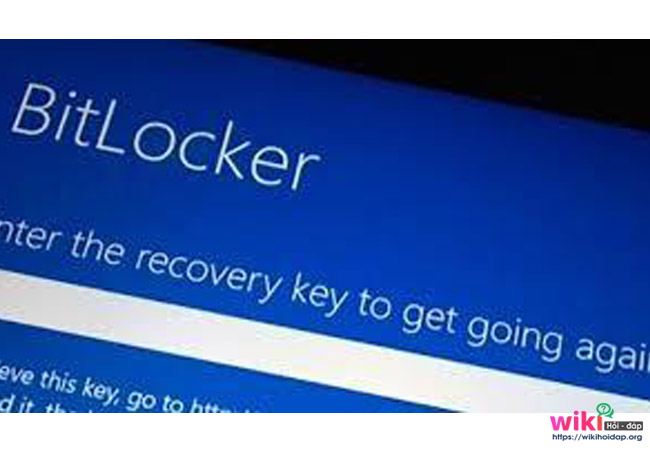
Tiêu chí cơ bản nhất để có thể sử dụng BitLocker chính là bạn sẽ cần có một máy tính Windows chạy một trong những hệ điều hành nêu trên, cộng với một máy tính với ít nhất 2 phân vùng và một Trusted Platform Module (TPM).
Vậy TPM là gì? TPM là một con chip đặc biệt cho phép tiến hành kiểm tra xác thực trên phần cứng, phần mềm và firmware. Nếu TPM phát hiện một sự thay đổi trái phép, máy tính sẽ khởi động trong một chế độ hạn chế để ngăn chặn những kẻ tấn công tiềm năng.
BitLocker sẽ tiến hành kiểm tra hệ thống khi bạn khởi động nó để xem liệu máy tính có thể sử dụng BitLocker hay không, chính vì thế mà bạn hoàn toàn không phải lo lắng nếu như không biết liệu máy tính của mình có TPM hay nhiều phân vùng hay không.
Đối tượng nên sử dụng BitLocker
BitLocker là một chương trình mã nguồn đóng, đây chính là đặc điểm giới hạn người dùng của BitLocker. Đối với những người có đầu óc riêng tư, họ không có cách nào để biết liệu Microsoft có bị ép buộc đưa một số loại backdoor vào chương trình này dưới sức ép từ chính phủ Mỹ hay không, chính vì thế, BitLocker không phải sự lựa chọn an toàn của họ.
Nếu BitLocker là mã nguồn mở, hầu hết chúng ta không có khả năng đọc mã để xác định xem có backdoor hay không, nhưng chắc chắn sẽ có ai đó có thể, nghĩa là sẽ có cơ hội cao hơn nhiều để phát hiện ra lỗi của chương trình. Dù theo Microsoft, BitLocker không hề có backdoor song nếu không ai chứng thực được điều này thì đây vẫn không phải là một câu trả lời thỏa đáng.
Vì vậy, với bản chất mã nguồn đóng của BitLocker trong tâm trí, chúng ta sẽ không thể dựa vào chương trình mã hóa này để bảo vệ dữ liệu của bạn chống lại hành động của chính phủ. Nhưng nếu bạn đang tìm cách để bảo vệ dữ liệu trong trường hợp máy tính bị mất cắp hoặc các tình huống mà bọn tội phạm bình thường và các loại phi chính phủ có thể gây rối với phần cứng của bạn, BitLocker sẽ có ích.
Cách dùng BitLocker để mã hóa dữ liệu

Mã hoá ổ đĩa hệ thống (ổ cài Win) có phần hơi khác một chút so với những ổ đĩa khác ở bước đầu.
a) Mã hoá ổ đĩa hệ thống
-
Bước 1: Click chuột phải vào ổ đĩa hệ thống (trong ví dụ là ổ C) và chọn Turn on BitLocker. Sau đó, chờ quá trình kiểm tra hệ thống hoàn tất. Nếu máy tính không có chip TPM, thông báo lỗi sẽ hiện ra.
-
Bước 2:
-
Chọn hình thức sao lưu khóa khôi phục (để khôi phục quyền truy cập trong trường hợp bạn không nhớ mật khẩu). Nhấn vào Save to a file và lưu vào file .txt.
-
Chọn thư mục để lưu file này (không thể lưu trong ổ đĩa dùng để mã hoá).
-
Sau đó ấn Next để tiếp tục.
-
-
Bước 3: Chọn phạm vi mã hoá: phạm vi mã hóa chỉ không gian đã sử dụng (nhanh, thích hợp cho máy tính hoặc ổ đĩa mới) hoặc toàn bộ ổ đĩa (mất nhiều thời gian nhưng thích hợp cho máy tính hoặc ổ đĩa đang trong sử dụng).
-
Bước 4: Chọn chế độ mã hoá:
-
Chọn chế độ mới (phù hợp nếu ổ cứng chỉ sử dụng cố định trong máy tính này).
-
Chọn chế độ tương thích (nếu bạn có ý định chuyển ổ cứng sang máy khác).
-
Theo đánh giá của người sử dụng, chế độ mới an toàn hơn nhưng chỉ được hỗ trợ trên Windows 10 phiên bản 1511 trở đi. Các phiên bản Windows cũ hơn sẽ không thể giải mã dữ liệu trong ổ đĩa nếu bạn chọn mã hoá bằng chế độ mới.
-
Bước 5: Đánh dấu ô Run BitLocker system check, rồi ấn Continue.
-
Bước 6: Khởi động lại máy tính.
Sau khi khởi động lại, bạn sẽ thấy ổ đĩa hệ thống có biểu tượng một ổ khoá.
b) Mã hoá ổ đĩa khác (không phải ổ hệ thống)
-
Bước 1: Click chuột phải vào ổ đĩa đó và chọn Turn on BitLocker.
-
Bước 2: Chọn hình thức mở khoá: dùng mật khẩu, thẻ thông minh, hoặc tự động mở khoá trên máy tính này. Trong đó, dùng mật khẩu là lựa chọn phổ biến nhất. Nhập mật khẩu bạn muốn (2 lần) rồi ấn Next.
Các bước tiếp theo sẽ tương tự như phần a) Mã hoá ổ đĩa hệ thống ở trên.
Ngoài ổ cứng trong máy, BitLocker cũng có thể mã hoá USB nếu bạn muốn.
Cách tắt BitLocker
Nếu bạn tự tin cho rằng vẫn có thể bảo mật dữ liệu trong máy mà không cần BitLocker nữa, có thể tắt tính năng này đi để cải thiện hiệu suất hệ thống. Thực tế, nếu đang kích hoạt BitLocker thì tốc độ đọc ghi của ổ đĩa sẽ thấp hơn.
-
Bước 1: Click chuột phải vào ổ đĩa đã bật BitLocker, chọn Manage BitLocker.
-
Bước 2: Click vào Turn off BitLocker. Hiện thông báo xác nhận, lại chọn Turn off BitLocker.
Khôi phục quyền truy cập bằng Recovery Key
Trong trường hợp cần mở một ổ đĩa đã được mã hoá bằng BitLocker nhưng bạn lại không còn nhớ mật khẩu đã tạo, hãy tìm đến Recovery Key (khoá khôi phục) mà bạn từng lưu. Nếu lưu ở dạng file, mở file đó lên và copy đoạn mã ở dòng Recovery Key.
-
Bước 1: Mở ổ đĩa đang khóa bằng BitLocker, chọn More Options > Enter recovery key.
-
Bước 2: Dán đoạn mã Recovery Key đã copy vào rồi ấn Unlock.
Trên đây là những thông tin về BitLocker cũng như cách sử dụng tính năng này để bảo mật dữ liệu. Chúc bạn thành công!


